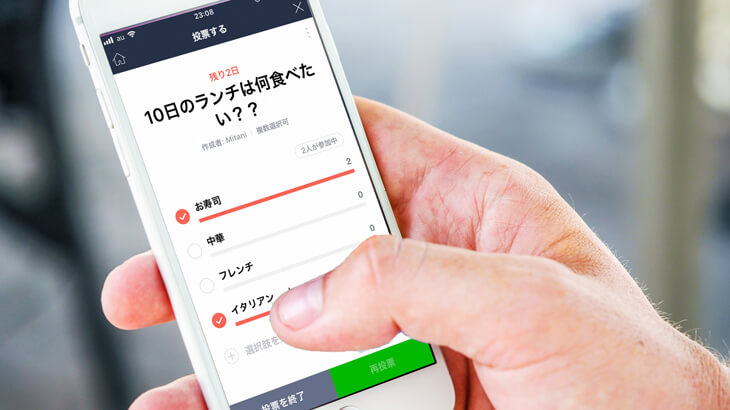LINE(ライン)グループの投票機能(アンケート)について紹介します。
LINEグループで使える投票機能は「何が食べたい」や「どこへ行きたい」などアンケートを取り、グループみんなの意見をまとめるのに非常に便利な機能です。
今回の「投票」とは別に参加、不参加の出欠確認をしたいときは
LINE(ライン)グループで出欠管理する方法|iPhone Android
を確認してください。
では投票機能の使い方について解説します。
iPhoneでもAndroidでも基本的な操作は同じですのでアンケート作成はiPhone(iOS11.3.1)で投票はAndroid(OS8.0)で行います。
投票の作成(テキスト)
LINEグループのトークを開き、左下の「+」をタップします。
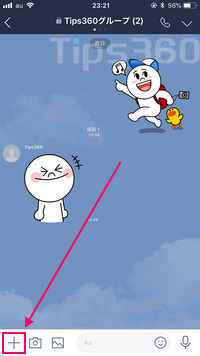
メニューから[投票]をタップします。
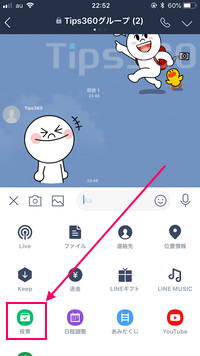
「投票を作成」をタップします。
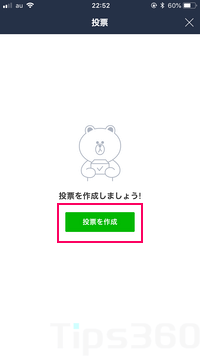
アンケートの質問内容を入力します。
次に選択肢を入力します。
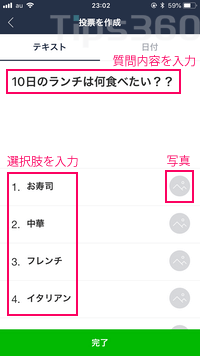
選択肢の右側のマークは選択肢に写真を追加することもできます。
モノなどプレゼントなど選ぶ際に「どれがいいと思う」のようなアンケートに使えます。
次に各項目を設定します。
「終了日時」はアンケートの締め切りを決めます。
「複数選択」は 複数選択 か 1つ選択 かを選びますです。
「匿名投票」は誰が何に投票したかをわからないようにします。
「選択肢の追加」は投票作成者以外の人も後から選択肢を追加できるかを設定します。
最後に[完了]をタップします。
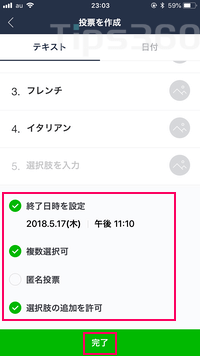
投票が作成されLINEグループトークに投稿されます。
投票を作成(日付)
この日付投票は「○○をいつにする?」のような質問の日程調整時に作成します。
「投票を作成」までは上記と同じで、作成画面で右上の「日付」をタップします。
アンケートの質問内容を入力します。
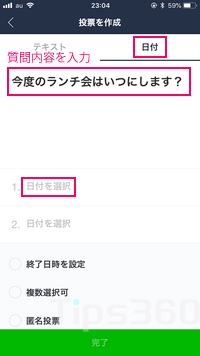
「日付を選択」をタップし、カレンダー画面で候補日を決めます。
複数選択できますので候補日にすべてチェックし「OK」をタップします。
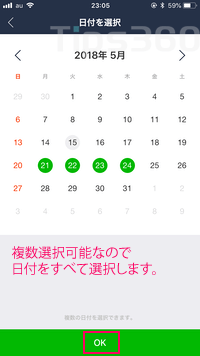
次に各項目を設定します。
「終了日時」はアンケートの締め切りを決めます。
「複数選択」は 複数選択 か 1つ選択 かを選びますです。
「匿名投票」は誰が何に投票したかをわからないようにします。
「選択肢の追加」は投票作成者以外の人も後から選択肢を追加できるかを設定します。
最後に[完了]をタップします。
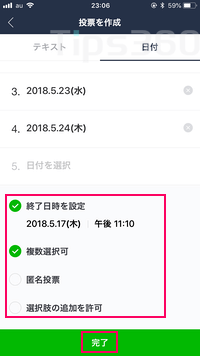
投票が作成されLINEグループトークに投稿されます
投票の方法
LINEグループのトーク画面で「投票する」をタップします。
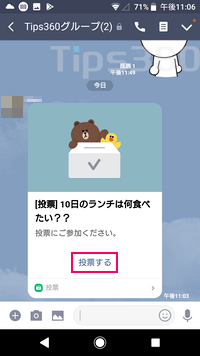
投票する選択肢を選び「投票」をタップします。
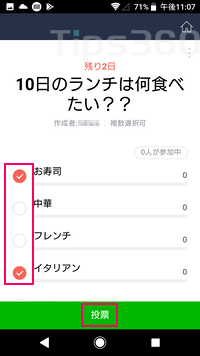
投票作成者が投票する場合、以下のような画面になり「投票を終了」を押すと、締め切り日時に到達していなくてもこの投票が終了し閉め切られてしましますので注意してください。
作成者以外の投票画面には「投票を終了」のボタンは表示されません。
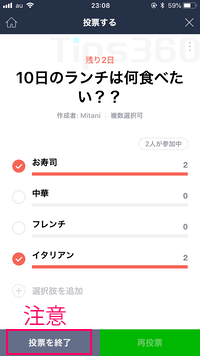
投票結果を確認
投票が終了すると、1位のアンケート結果がグループのトークに投稿されます。
詳細な投票結果を確認するには「結果をもっと見る」をタップします。

それぞれどの選択肢に何票入っていたかが確認できます。
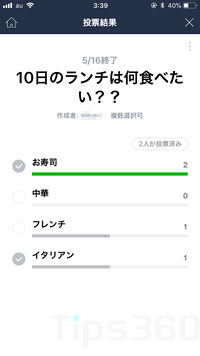
誰がどこに投票したか確認
投票作成時などに「匿名投票」を設定していない場合は、投票結果の画面で選択肢をタップすると、誰がその選択肢に投票したかが確認できます。
投票を削除したい場合
投票を途中でやめたい時などに投票を削除できます。(投票作成者のみ)
投票画面の右上の「︙」をタップします。
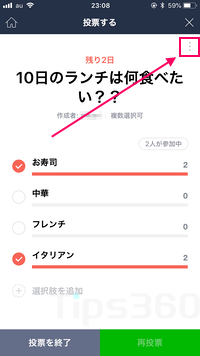
表示されるメニューの「削除」をタップして削除出来ます。
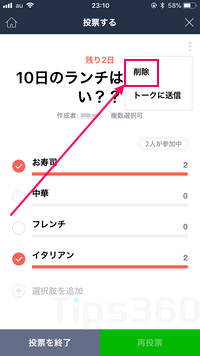
他のグループメンバーが削除された投票を見ようとすると以下の画面になります。
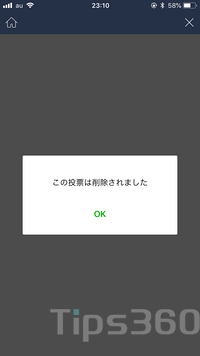
削除の下の「トークに送信」は、まだ投票していない方に投票を促したい時や他のトークに埋もれてしまった時の再送信に使います。
以上、LINEグループの投票機能の使い方でした。
人数の多いLINEでグループでは投票機能は非常に便利な機能です。投票機能使いこなしてみんなの意見をまとめ効率よくまとめましょう。